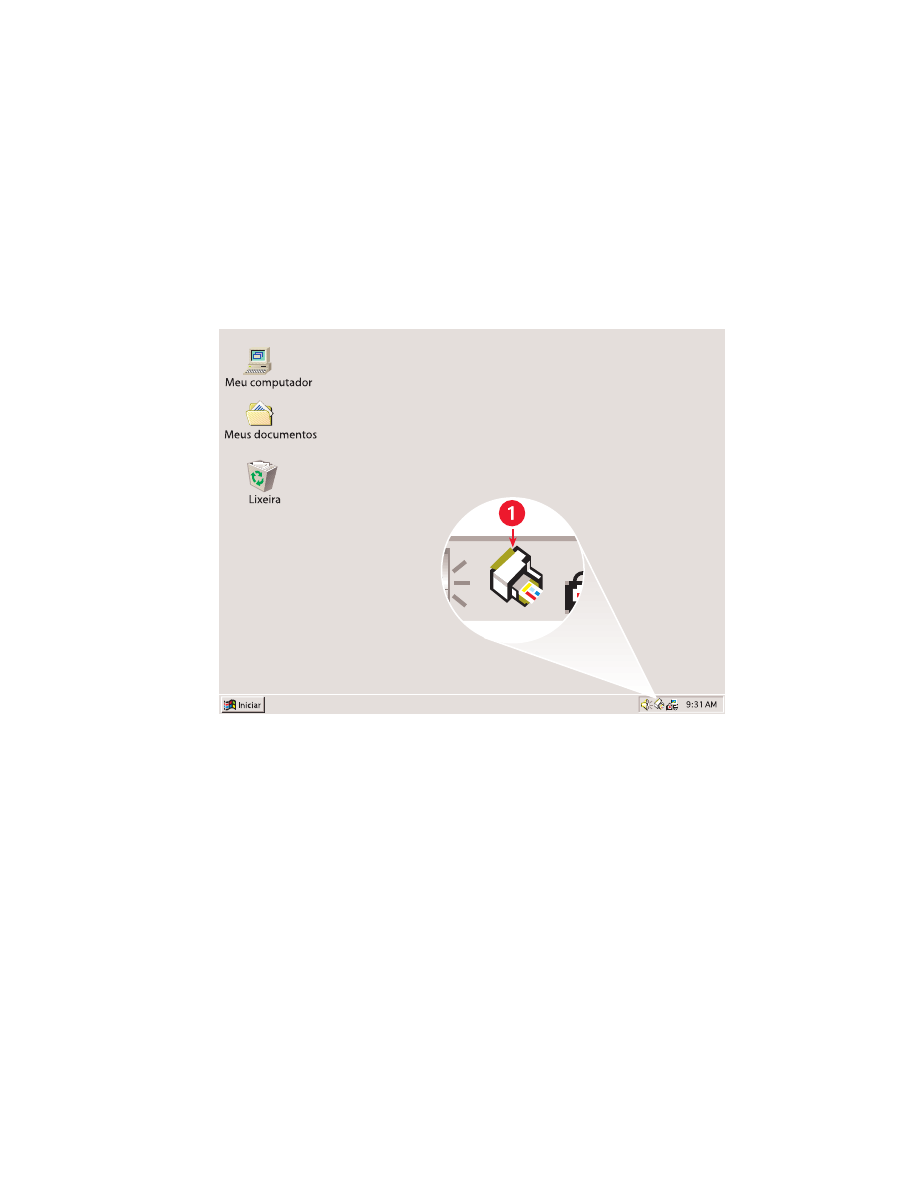
utilização do agente de tarefas
Com o Agente de tarefas pode-se determinar o status dos cartuchos para
impressão e alterar as configurações como qualidade de impressão padrão. Ele
está localizado na barra de tarefas do Windows.
1. Agente de tarefas
alteração da qualidade de impressão
Pode-se alterar rapidamente a resolução de trabalhos impressos com o Agente
de tarefas.
1.
Clique no ícone
Agente de tarefas
na barra de tarefas do Windows.
A caixa de diálogo Configurações padrão de impressão é exibida. Ela
permite a alteração das configurações de impressão padrão e a ativação
da impressão dupla-face automática, se houver um Acessório HP opcional
para impressão em ambos os lados de uma página.
(Este acessório não se
encontra disponível em todos os modelos de impressoras.)
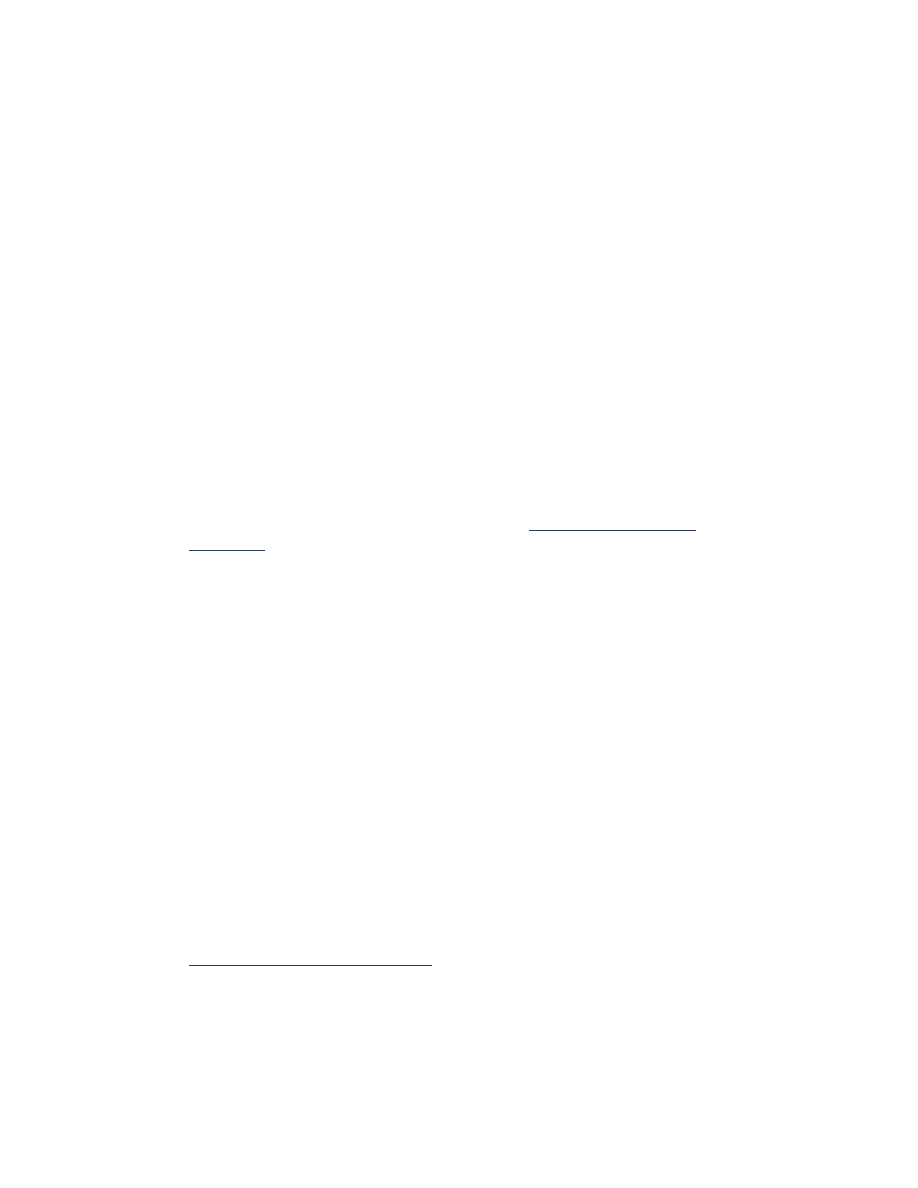
15
2.
Selecione as seguintes opções:
•
Qualidade de impressão
:
Rascunho
,
Normal
ou
Otimizada
•
Impressão Dupla-Face Automática
: Se for apropriado
3.
Clique fora da caixa Configurações de impressão padrão.
Uma caixa de diálogo é exibida informando que as novas
configurações serão usadas em cada impressão. (Se não desejar ver
esta caixa de diálogo novamente, selecione
Não mostrar esta mensagem
novamente
.)
4.
Clique em
OK
para alterar as configurações de impressão padrão.
como abrir a caixa de diálogo propriedades da impressora
Pode-se usar o Agente de tarefas para acessar a caixa de diálogo
propriedades da impressora. Nesta caixa, pode-se selecionar propriedades
como tamanho e tipo de papel, orientação de página e intensidade de cor.
Clicar duas vezes no Agente de tarefas abre a
caixa propriedades da
impressora
.
utilização do menu de atalho do agente de tarefas
O clicar com o botão direito do mouse no Agente de tarefas abre um menu
de atalhos com os nomes de todas as impressoras HP Deskjet instaladas.
Pode-se executar as seguintes ações através deste menu:
• Alterar a impressora selecionando o nome da impressora. Uma
marca de verificação é exibida ao lado da impressora HP Deskjet
selecionada.
• Selecione
Alterar configurações de impressão padrão
para abrir a
caixa propriedades da impressora.
• Selecione
Abrir caixa de ferramentas
para abrir a Caixa de
ferramentas HP Deskjet.
• Selecione
Sair
para desativar o Agente de tarefas. Ative novamente o
Agente de tarefas clicando em
Iniciar
>
Programas
>
hp deskjet series
>
Agente de tarefas
. O Agente de tarefas aparece automaticamente
quando o computador for reinicializado.
Consulte também:
a caixa de ferramentas hp deskjet
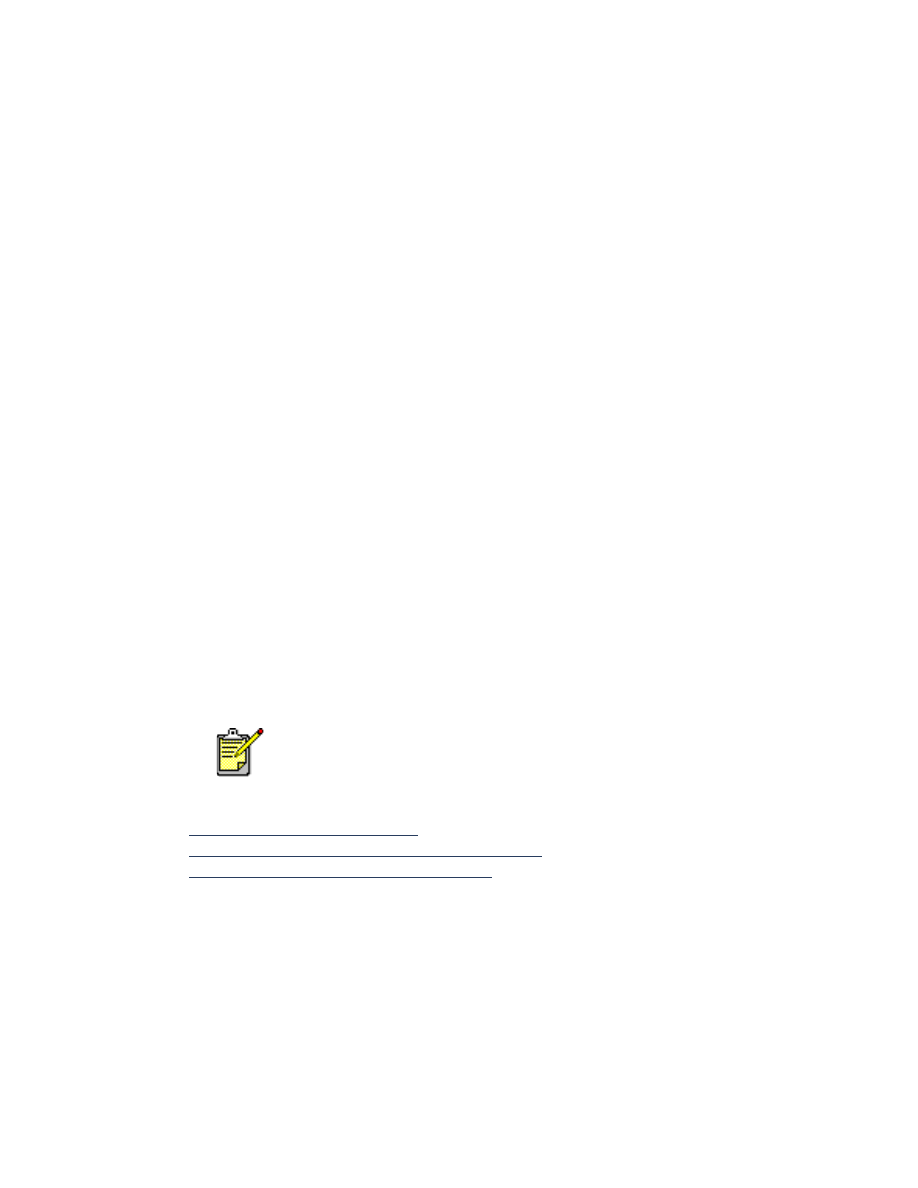
16
exibição de mensagens de advertência dos cartuchos
para impressão
A cor e a aparência do Agente de tarefas são alteradas quando há
mensagens de advertência. As mensagens de advertência aparecem
quando um cartucho para impressão está com pouca tinta ou instalado
incorretamente.
• Quando o ícone estiver piscando e com um contorno amarelo indica
que mensagens de advertência foram geradas e não foram lidas.
• Quando o ícone tiver um contorno amarelo, mas não estiver mais
piscando, as mensagens de advertência anteriores ainda não foram
lidas.
• Quando o ícone não estiver mais com contorno amarelo indica que
os problemas de advertência foram solucionados.
Para visualizar as mensagens de advertência:
1.
Clique no ícone
Agente de tarefas
para abrir a caixa de diálogo
Configurações de impressão padrão.
2.
Clique no botão
Informações de advertência
.
A Caixa de ferramentas HP Deskjet é exibida.
3.
Selecione a guia
Informações de advertência
para visualizar as
mensagens de advertência dos cartuchos para impressão.
4.
Clique em
Fechar
, no canto superior direito da Caixa de ferramentas,
para sair.
Consulte também:
caixa de ferramentas hp deskjet
verificação do status do cartucho para impressão
substituição dos cartuchos para impressão
O botão Informações de advertência e a guia Informações de
advertência somente aparecem quando há mensagens de advertência.
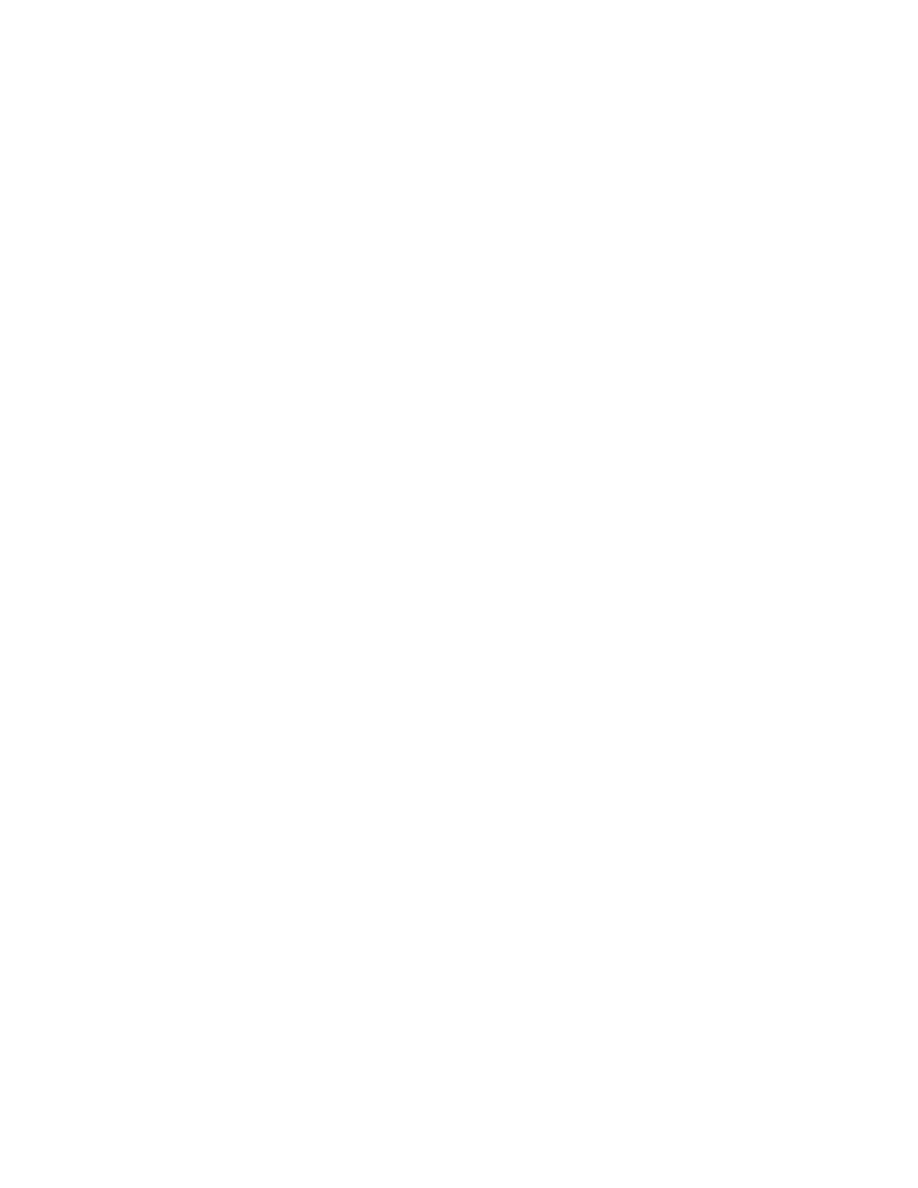
17